WSL2 Ubuntu 安装教程
1 WSL2 官方指导安装教程地址:
https://docs.microsoft.com/zh-cn/windows/wsl/install-manual#step-3---enable-virtual-machine-feature
2 注意事项:
- WSL1不具备独立的虚拟IP:可以在win10 商店中直接安装Ubuntu,自动安装WSL1
- WSL2具备独立的虚拟IP:不可以直接在win10商店中安装Ubuntu,需要先安装一些其它配置
- 安装WSL2 系统版本必须符合要求:对于 x64 系统,版本 1903 或更高版本,内部版本为 18362 或更高版本
- 检查win10 系统激活版本 例如政府版等一些无法打开微软应用商店,需要独立下载Ubuntu 安装
3 开发者选项:
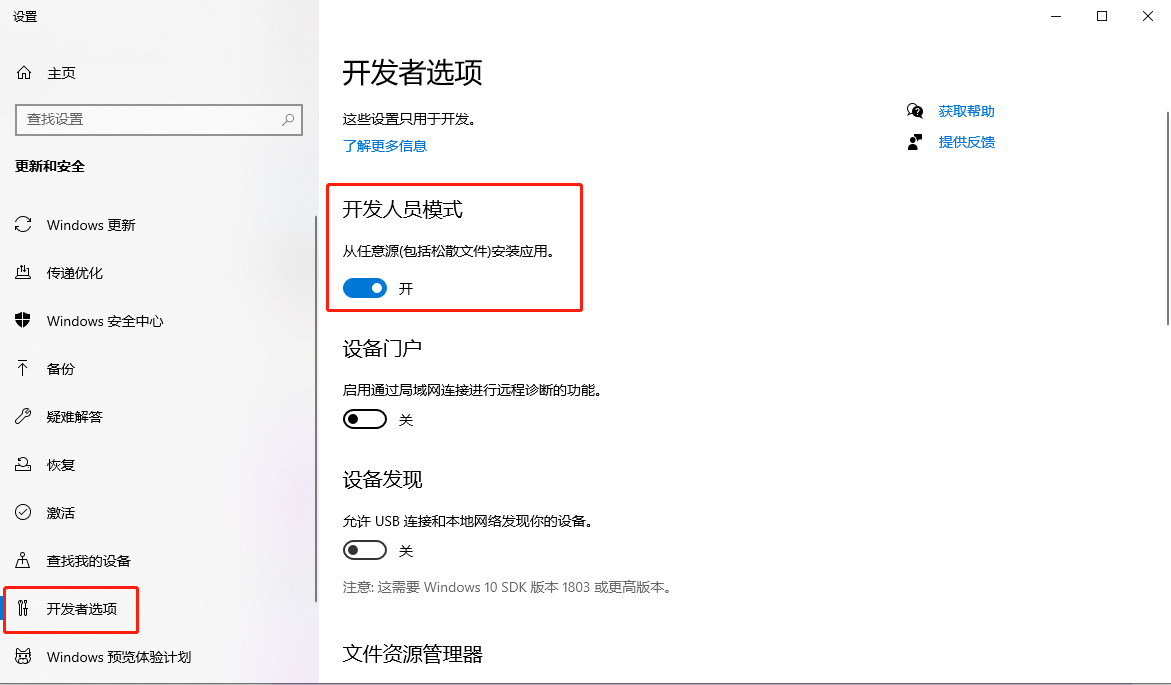
4 打开子系统:
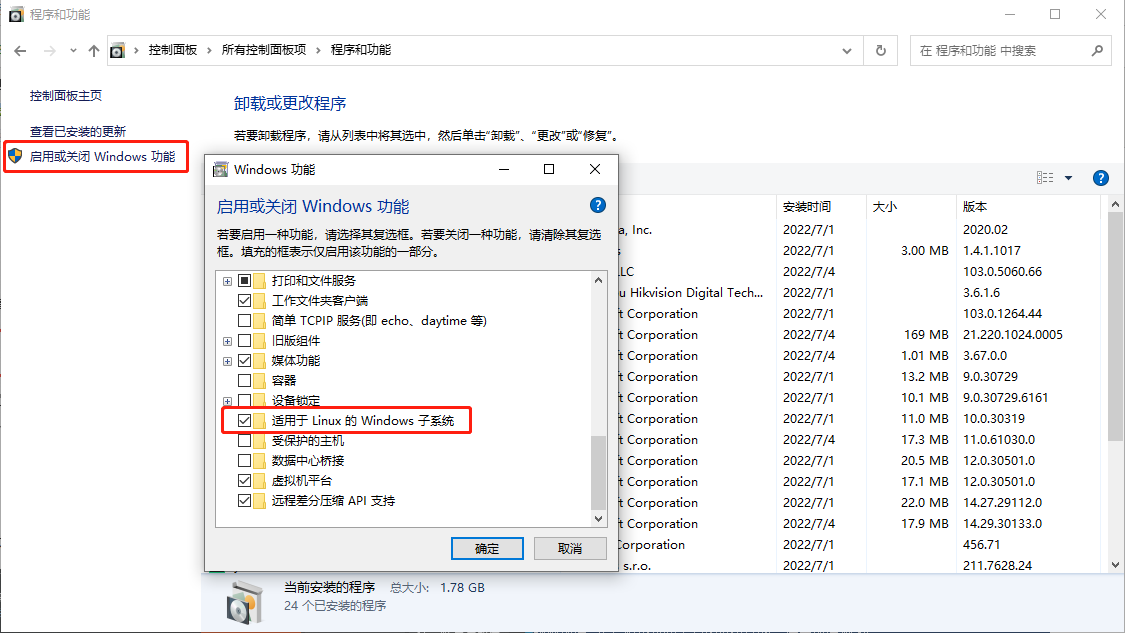
5 安装后需要重启:
- wsl -l -v
- dism.exe /online /enable-feature /featurename:Microsoft-Windows-Subsystem-Linux /all /norestart
- dism.exe /online /enable-feature /featurename:VirtualMachinePlatform /all /norestart
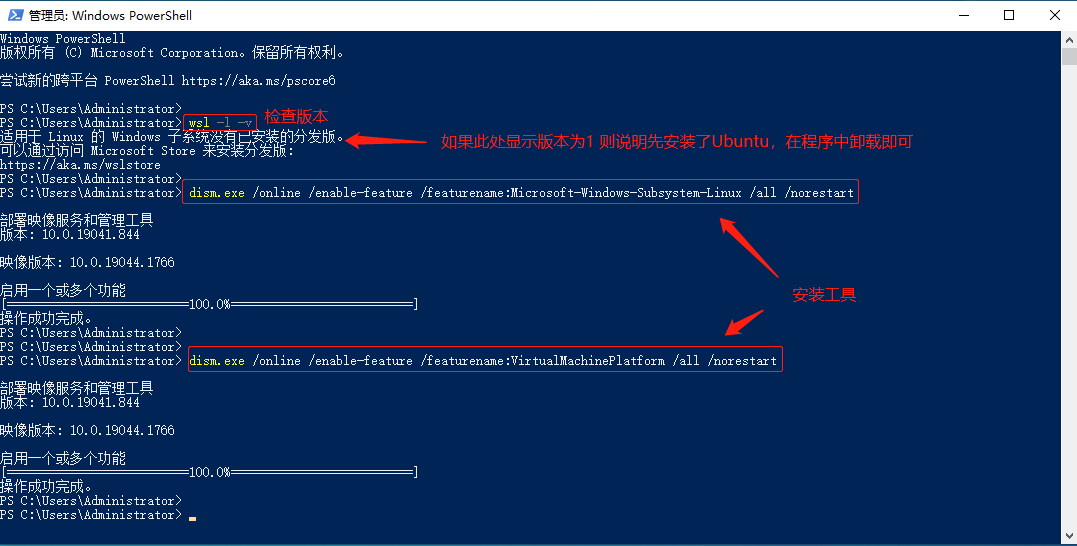
6 Linux 内核更新包:
下载地址 :https://wslstorestorage.blob.core.windows.net/wslblob/wsl_update_x64.msi
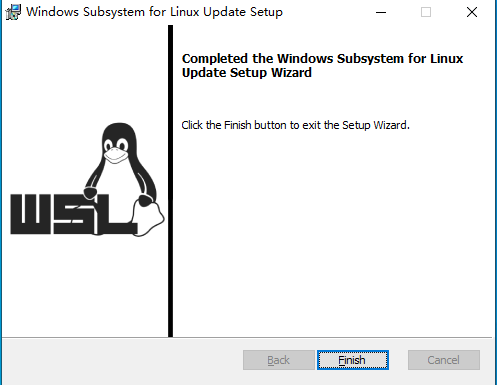
7 设置WSL 2 为默认版本:
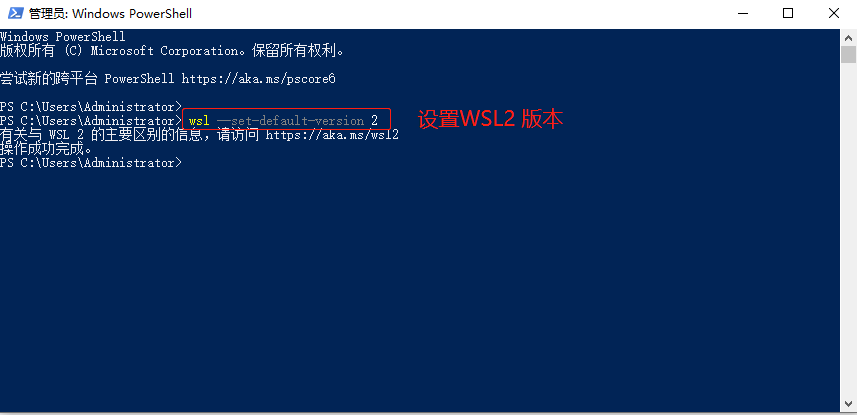
8 应用商店安装Ubuntu
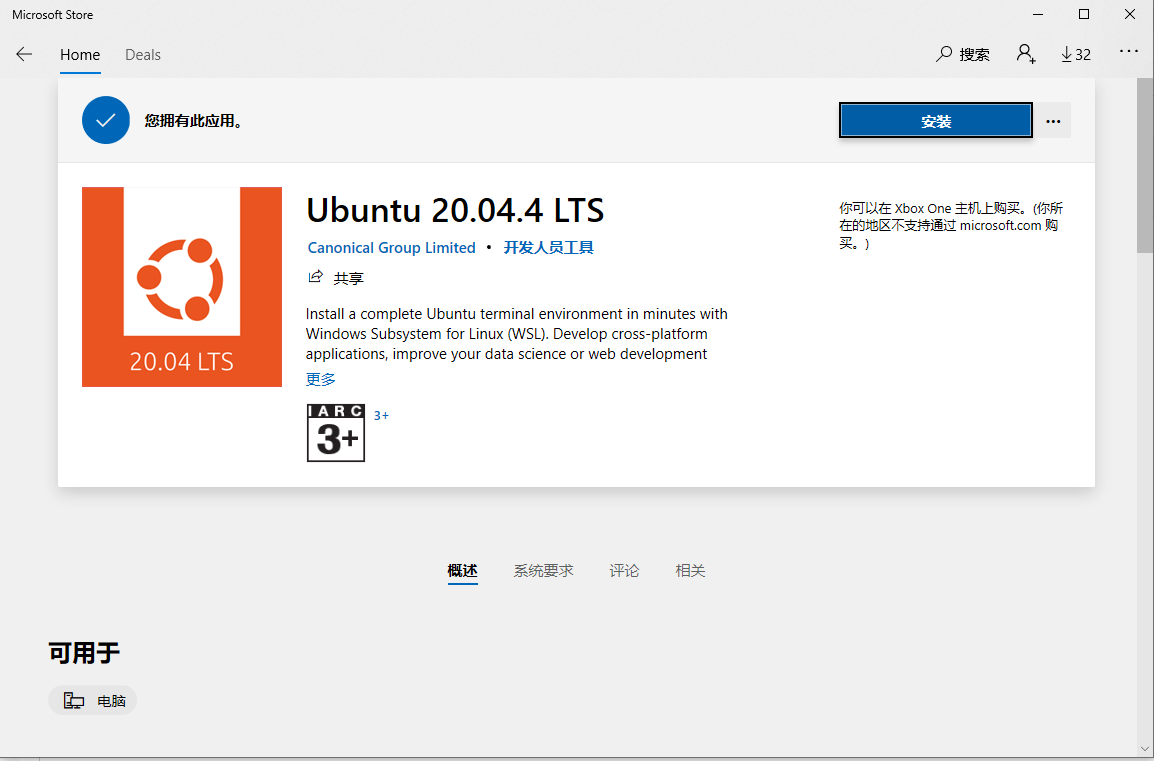
9 设置Ubuntu 账号密码:
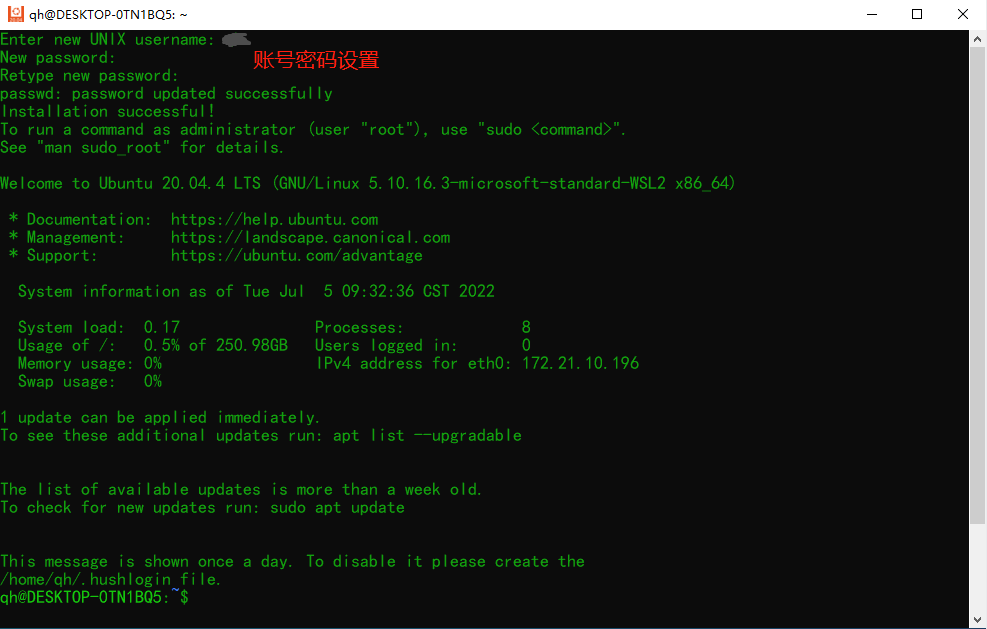
10 检查版本:
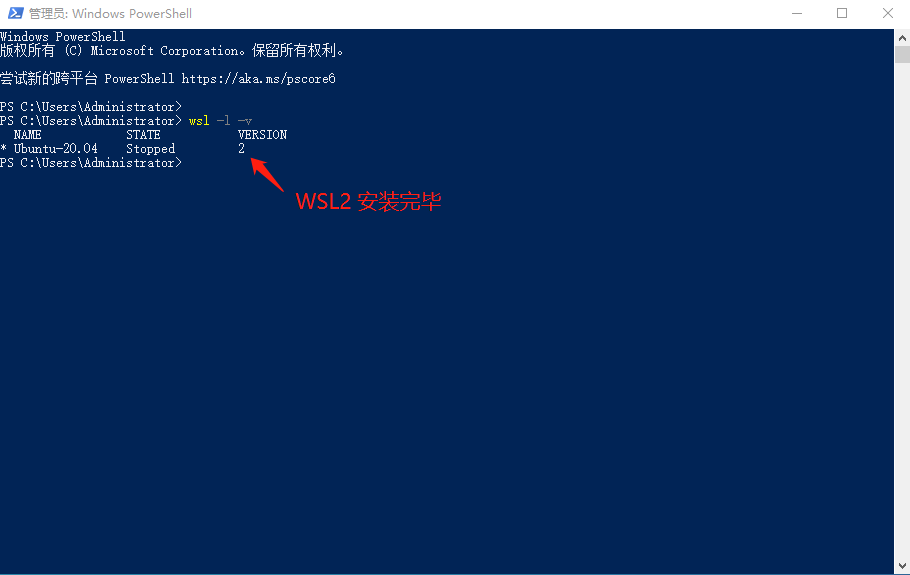
11 安装网络工具:
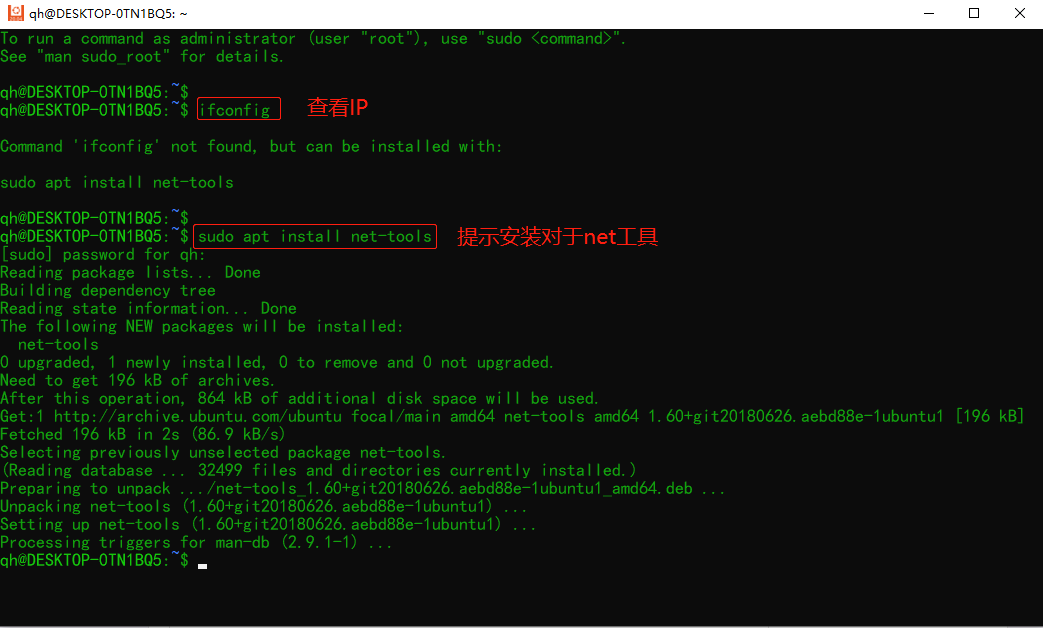
12 查看IP:
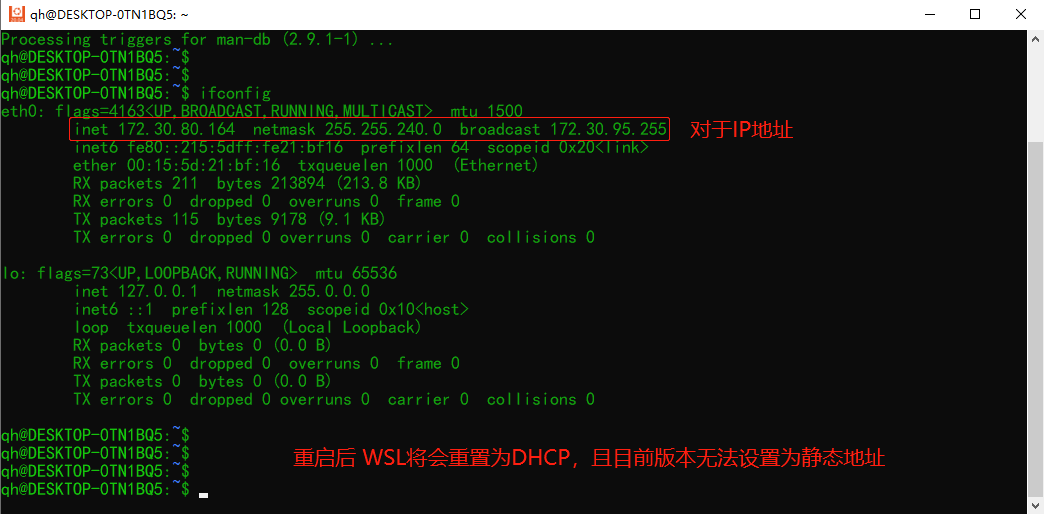
13 静态IP方案:
- 第一种思路:win10 开机脚本服务,每次重启修改WSL的IP地址
- 第二种思路:制作桌面批处理等文件,自行修改WSL的IP
- 第三种思路:Ubuntu 启动后,supervisor 启动脚本修改IP等参数
- 实现方式有很多种,根据自身语言优势设计启动方案
14 ssh 安装:
- sudo apt-get install openssh-server
15 配置hostkeys:
- sudo ssh-keygen -A
16 配置password登录:
- vim /etc/ssh/sshd_config
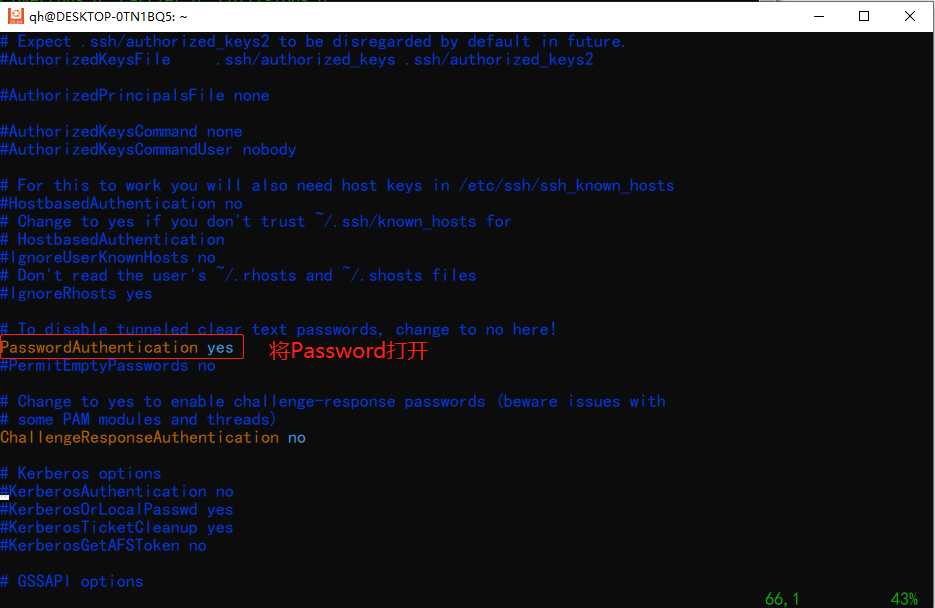
17 启动或者重启服务:
- sudo /etc/init.d/ssh start
- sudo /etc/init.d/ssh restart
18 Xshell 连接即可




 浙公网安备 33010602011771号
浙公网安备 33010602011771号